Excel,Word,PowerPointなどを編集していて、どこをどう直したのかを特定できずに困ったことありませんか? そんなときは、Winmergeで差分を特定できますので、是非お試しください。
動画作成時に使用したファイルは以下からダウンロード可能です。
https://drive.google.com/file/d/1wqY-bO3jgUa6mNrfTXbdwiwVTQKKLuA1/view?usp=sharing
以下にエッセンスを記載しますので、動画を見る時間がない方はこちらをご覧ください。
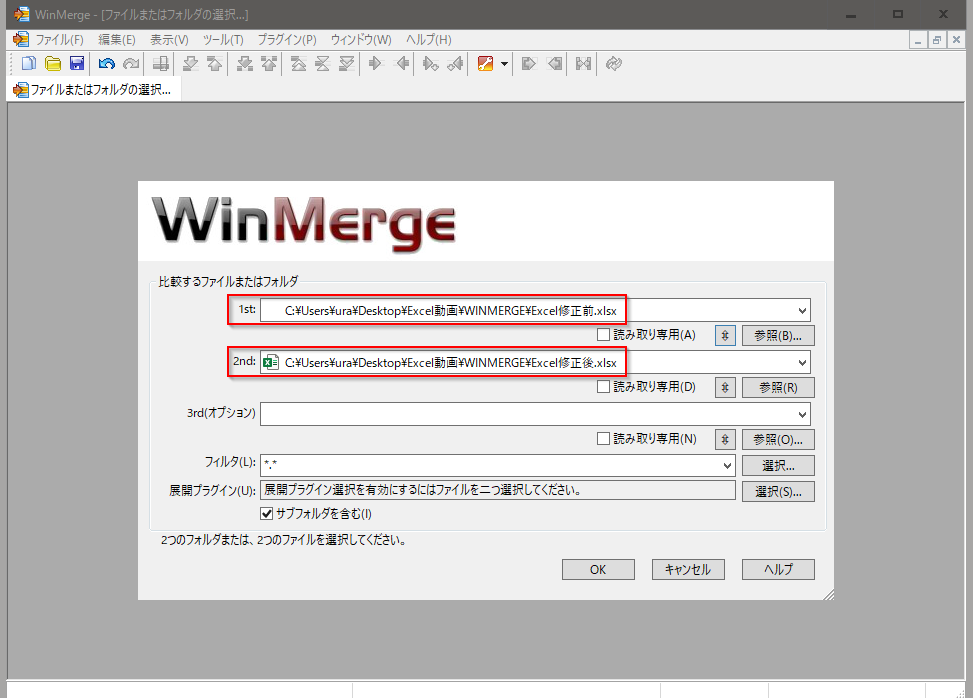
Winmergeを起動し、修正前と修正後のファイルをドラッグアンドドロップなどで指定して、OKボタンをクリックします。
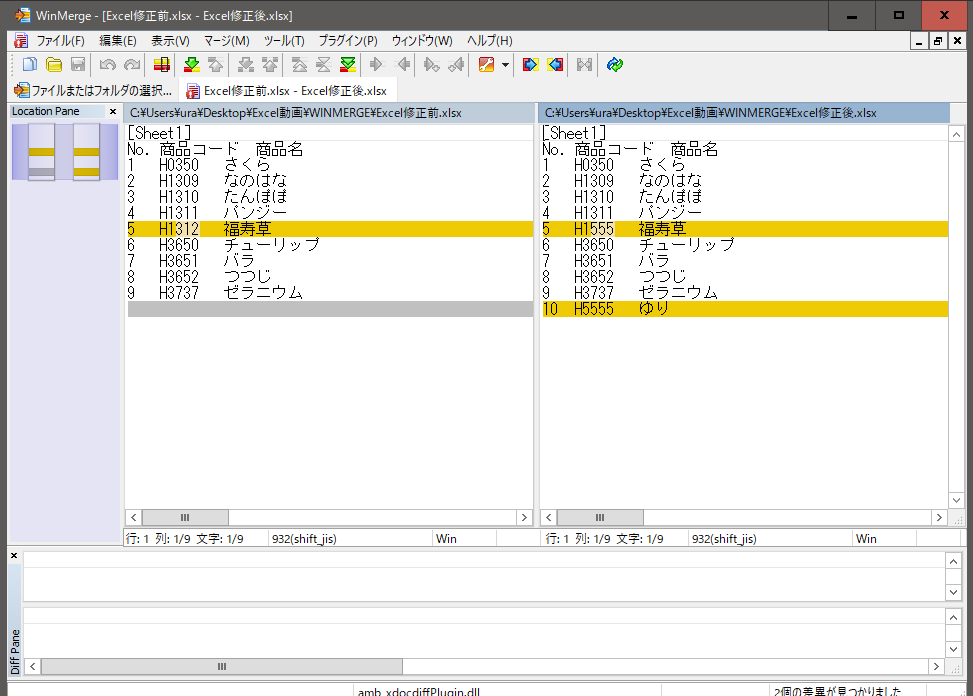
差分が色付きで表示されますので、修正内容を確認しましょう。
Winmerge日本語版のダウンロードページ
https://winmerge.org/downloads/?lang=ja
最新版のWinMerge 2.16.6は、プラグインが同梱されているようでしたので、以下のプラグインダウンロードページは不要ですね。動画はそのままにしておきますが・・・(撮影し直すのが大変なので・・・)。
プラグインのダウンロードページ
http://freemind.s57.xrea.com/xdocdiffPlugin/
Winmerge本体をインストールした後は、プラグインを有効にしましょう。
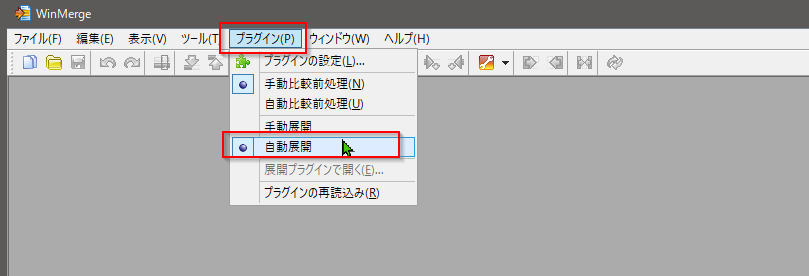
プラグインの設定をクリックします。
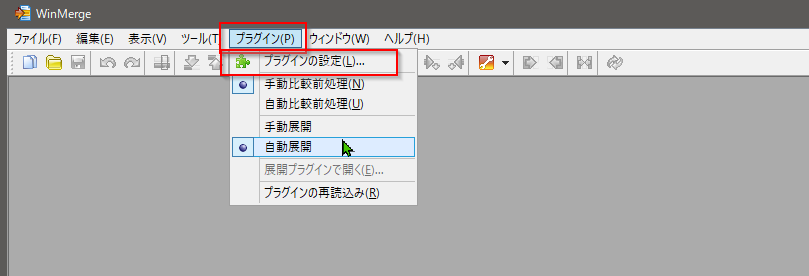
「プラグインを有効にする」にレ点を入れて、OKボタンをクリックします。
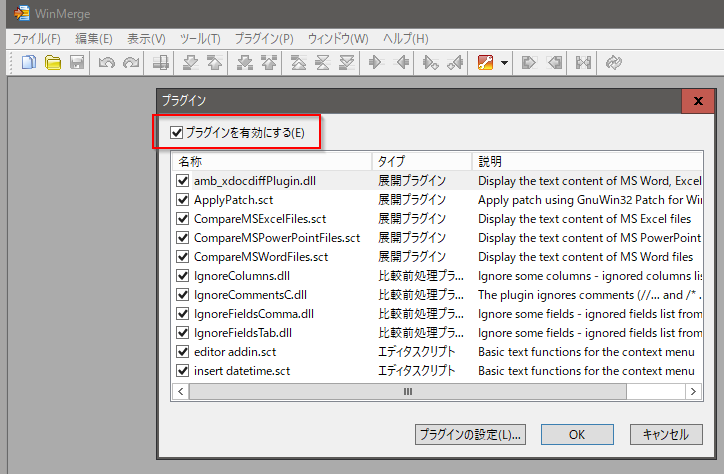
WinmergeでExcelなどを比較して文字化けしなければ、プラグインの適用が上手くいっています。